สร้างและกำหนดค่าปลั๊กอิน Copilot (พรีวิว)
สำคัญ
ความสามารถและคุณลักษณะต่างๆ ของ Power Virtual Agents เป็น ส่วนหนึ่งของ Microsoft Copilot Studio แล้ว ภายหลังการลงทุนที่สำคัญใน Generative AI และการรวมที่ได้รับการปรับปรุงใน Microsoft Copilot
บทความและภาพหน้าจอบางรายการอาจอ้างถึง Power Virtual Agents ในขณะที่เราอัปเดตคู่มือและเนื้อหาการฝึกอบรม
[บทความนี้เป็นคู่มือรุ่นก่อนวางจำหน่าย และอาจจะมีการเปลี่ยนแปลงในอนาคต]
สร้างปลั๊กอินใน Microsoft Copilot Studio เพื่อใช้ใน Copilot ของคุณในผลิตภัณฑ์ต่างๆ ของ Microsoft ปลั๊กอินเหล่านี้สามารถเรียกใช้บริการที่เชื่อมต่อ ดำเนินการ และให้คำตอบสำหรับผู้ใช้ Copilot ของคุณโดยไม่จำเป็นต้องเขียนโฟลว์การสนทนาที่ซับซ้อนด้วยตนเอง
การสร้างปลั๊กอิน Copilot จะเชื่อมต่อผู้เช่า Microsoft 365 และสภาพแวดล้อม Power Platform เมื่อคุณ เปิดใช้งานการตั้งค่า Microsoft 365 Copilot ในศูนย์การจัดการ Power Platform
การเชื่อมต่อเหล่านี้ทำให้คุณสามารถใช้ปลั๊กอินใน Microsoft Copilot for Microsoft 365 และใช้ข้อมูลใน Dynamics 365, Power Platform และ Microsoft 365
บทความนี้จะให้ภาพรวมของวิธีที่คุณสามารถสร้างและใช้ปลั๊กอิน Copilot และจัดเตรียมลิงก์สำหรับขั้นตอนการกำหนดค่าแต่ละขั้นตอนสำหรับการสร้างและกำหนดค่าปลั๊กอินใน Copilot Studio
คุณยังสามารถ ใช้และปรับใช้ปลั๊กอินที่สร้างไว้ล่วงหน้าสำหรับแอปพลิเคชันทางธุรกิจ รวมถึง Power Platform และแอป Dynamics 365
สำคัญ
ในระหว่างรุ่นพรีวิว ปลั๊กอินที่คุณสร้างด้วย Copiot Studio สามารถใช้ได้ใน Copilot for Microsoft 365 เท่านั้น คุณไม่สามารถใช้ปลั๊กอินที่คุณสร้างใน Copilot แบบกำหนดเองที่คุณสร้างใน Copilot Studio
ข้อกำหนดเบื้องต้น
หากต้องการสร้างปลั๊กอินการสนทนาและ AI ที่ผู้ใช้ปลายทางของคุณสามารถใช้ในการแชทกับ Microsoft Copilot คุณต้องมี:
- สิทธิการใช้งานสำหรับ Microsoft Copilot Studio (หรือสิทธิการใช้งาน Power Virtual Agents ที่มีอยู่)
- สิทธิการใช้งานสำหรับ Copilot for Microsoft 365
- ผู้ดูแลระบบผู้เช่า Microsoft 365 ของคุณ ปรับใช้แอป Dynamics 365 และ Copilot Studio ในศูนย์การจัดการ Microsoft 365
ผู้ใช้ในผู้เช่าของคุณสามารถใช้ปลั๊กอินการสนทนาและ AI ในการแชทกับ Microsoft Copilot หากคุณกำหนดการตั้งค่าเหล่านี้ สร้างและเผยแพร่ปลั๊กอิน AI และ ผู้ใช้เปิดใช้งานการเชื่อมต่อจากภายในแชทกับ Microsoft Copilot
ปลั๊กอิน Copilot
ปลั๊กอินเป็นบล็อคส่วนประกอบที่แยกจากกันและนำมาใช้ซ้ำได้ ซึ่งทำงานได้ทั่วทั้ง Power Platform, Dynamics 365 และ Microsoft 365 ปลั๊กอินทั้งหมดภายใน ผู้เช่า Microsoft 365 ของคุณจะถูกแชร์จากรีจิสทรีปลั๊กอินส่วนกลางใน Dataverse เมื่อคุณสร้างหรือเปลี่ยนแปลงปลั๊กอินและเผยแพร่ การเปลี่ยนแปลงจะถูกส่งไปยัง Copilot ทั้งหมดของคุณที่ใช้ปลั๊กอินนั้น
เมื่อคุณสร้างปลั๊กอิน คุณจะใช้ภาษาอย่างง่ายเพื่ออธิบายสิ่งที่ปลั๊กอินควรทำ ถัดไป คุณจะต้องระบุแหล่งข้อมูลหรือการเชื่อมต่ออื่นๆ ที่ Copilot ใช้เมื่ออ่านคำอธิบายและพิจารณาปลั๊กอินที่ดีที่สุดสำหรับการสนทนา Copilot จะขอข้อมูลเพิ่มเติมจากผู้ใช้โดยอัตโนมัติ หากจำเป็น เพื่อให้ปลั๊กอินทำงานได้
ตัวอย่างเช่น คุณสร้างแอปเพื่อจัดการการลูกค้าเป้าหมาย คุณเพิ่ม Copilot เพื่อปรับปรุงประสิทธิภาพของผู้ใช้เมื่อใช้แอป คุณต้องการปรับปรุงประสิทธิภาพการสร้างลูกค้าเป้าหมายจากผู้ติดต่อ และช่วยให้ผู้ใช้ได้รับข้อมูลเชิงลึกเกี่ยวกับการดำเนินการถัดไปที่พวกเขาควรทำ
อย่างไรก็ตาม เมื่อผู้ใช้ Copilot ของคุณพูดกับ Copilot "สร้างลูกค้าเป้าหมายใหม่จากผู้ติดต่อนี้" หรือ "ฉันต้องทำอะไรที่สำคัญบ้าง" Copilot ไม่มีข้อมูลที่จะตอบคำถามหรือสร้างลูกค้าเป้าหมายได้อย่างถูกต้อง
แทนที่จะออกแบบโฟลว์การสนทนาภายใน Copilot ด้วยตนเองเพื่อพิจารณาสถานการณ์เหล่านี้ คุณสร้างและเชื่อมต่อปลั๊กอินต่อไปนี้กับ Copilot:
- ปลั๊กอินโฟลว์ Power Automate จะนำข้อมูลผู้ติดต่อที่ได้รับจากผู้ใช้ Copilot เพื่อสร้างลูกค้าเป้าหมาย
- ปลั๊กอินพร้อมท์จะสรุปการสนทนาล่าสุดที่ผู้ใช้ Copilot มีกับผู้ติดต่อ
ตอนนี้เมื่อผู้ใช้ Copilot ขอให้สร้างลูกค้าเป้าหมาย ปลั๊กอินโฟลว์จะถูกทริกเกอร์ และสร้างลูกค้าเป้าหมายจากข้อมูลที่ผู้ใช้ให้ไว้แล้ว ผู้ใช้ยังสามารถขอแนวคิดหรือสรุป ซึ่งจะทริกเกอร์ปลั๊กอินพร้อมท์และส่งคืนสรุปการดำเนินการ
หมวดหมู่และชนิดของปลั๊กอิน
มีปลั๊กอินสองประเภทที่คุณสามารถสร้างใน Copilot Studio: ปลั๊กอินการสนทนาและปลั๊กอิน AI
ปลั๊กอินการสนทนา
ปลั๊กอินเหล่านี้คล้ายกับ หัวข้อมาตรฐานใน Copilot Studio ที่คุณใช้เพื่อสร้าง Copilot ที่ใช้งานได้
คุณสร้าง กำหนดค่า และเผยแพร่ปลั๊กอินการสนทนาในลักษณะที่คล้ายคลึงกับหัวข้อ หลังจากนั้นจะถูกเพิ่มลงในรีจิสทรีปลั๊กอินและพร้อมใช้งานใน Microsoft Copilot
ดูที่ สร้างปลั๊กอินการสนทนาสำหรับ Microsoft Copilot (พรีวิว) เพื่อดูรายละเอียดเกี่ยวกับวิธีการทำงานของปลั๊กอินเหล่านี้ รวมถึงวิธีสร้างและใช้งาน
ปลั๊กอิน AI
ปลั๊กอินเหล่านี้ช่วยให้คุณเชื่อมต่อ Copilot ของคุณกับข้อมูลหรือทำกิจกรรมได้ ในระหว่างการแสดงตัวอย่างนี้ คุณสามารถใช้ปลั๊กอินใน Microsoft Copilot ได้ คุณไม่สามารถใช้ปลั๊กอินใน Copilot แบบกำหนดเองที่คุณสร้างด้วย Microsoft Copilot Studio
คุณสร้างและกำหนดค่าปลั๊กอิน AI ใน Copilot Studio คุณยังสร้างและแก้ไขปลั๊กอิน AI บางชนิดได้ใน Power Apps
ตารางต่อไปนี้อธิบายปลั๊กอิน AI แต่ละชนิด พร้อมลิงก์ไปยังบทความที่อธิบายว่าจะสร้างปลั๊กอินเหล่านี้ที่ไหนและอย่างไร:
| ชนิดปลั๊กอิน AI | คำอธิบาย | การสร้างใน Copilot Studio | การสร้างใน Power Platform |
|---|---|---|---|
| พร้อมท์ AI Builder | พร้อมท์ช่วยให้ผู้ใช้ของคุณสามารถใช้ภาษาที่เป็นธรรมชาติและธรรมดาเพื่อรับคำตอบและดำเนินการกับ Microsoft Copilot พวกเขาใช้ความเข้าใจภาษาธรรมชาติ (NLU) เพื่อทำความเข้าใจจุดประสงค์ของผู้ใช้และแม็ปเข้ากับชิ้นข้อมูล ข้อมูล หรือกิจกรรมที่เกี่ยวข้อง | สร้างเนื้อหาหรือดึงข้อมูลเชิงลึกด้วยพร้อมท์ AI Builder | สร้างพร้อมท์ที่กำหนดเอง (ตัวอย่าง) ใน Power Automate หรือ Power Apps |
| โฟลว์ Power Automate | โฟลว์สามารถเรียกใช้จากภายในแชทของ Microsoft Copilot ที่สามารถดำเนินการหรือดึงข้อมูลผ่านสภาพแวดล้อมของผู้ใช้ปลายทางได้ | สร้างระบบอัตโนมัติแบบกำหนดเองด้วยโฟลว์ Power Automate | ไม่มี |
| Power Platform ตัวเชื่อมต่อแบบกำหนดเอง | ตัวเชื่อมต่อแบบกำหนดเองช่วยให้ปลั๊กอินของคุณดึงและอัปเดตข้อมูลจากแหล่งภายนอกที่เข้าถึงได้ผ่าน API ตัวเชื่อมต่อทำให้สามารถเข้าถึงข้อมูลจากระบบองค์กรยอดนิยม เช่น Salesforce, Zendesk, MailChimp และ GitHub และข้อมูลที่ผู้สร้างใช้เป็นประจำใน Power Apps และโฟลว์ | อัปเดตหรือรับคำตอบเกี่ยวกับข้อมูลภายนอกด้วยตัวเชื่อมต่อ | สร้างปลั๊กอิน AI ของตัวเชื่อมต่อ (ตัวอย่าง) ใน Power Automate หรือ Power Apps |
| ปลั๊กอิน OpenAI | เปิดปลั๊กอิน AI ให้การเข้าถึงแหล่งข้อมูล ช่วยให้สามารถแสดงข้อมูลเฉพาะผ่านประสบการณ์ AI ที่ปกติไม่สามารถทำได้ผ่านโมเดลทั่วไป | เพิ่มปลั๊กอิน OpenAI) | ไม่พร้อมใช้งาน |
ใช้ปลั๊กอินใน Microsoft Copilot
ผู้ใช้ในผู้เช่าของคุณสามารถใช้ปลั๊กอินการสนทนาและ AI ในการแชทกับ Microsoft Copilot ได้ หาก:
ผู้ดูแลระบบผู้เช่า Microsoft 365 ของคุณปรับใช้แอป Microsoft Copilot Studio ในศูนย์การจัดการ Microsoft 365
ผู้ใช้เปิดใช้งานการเชื่อมต่อจากภายในการสนทนากับ Microsoft Copilot
ปรับใช้แอป Microsoft Copilot Studio (ผู้ดูแลระบบ)
ลงชื่อเข้าใช้ศูนย์การจัดการ Microsoft 365 ด้วยบัญชีผู้ดูแลระบบของคุณ
ขยาย การตั้งค่า บนบานหน้าต่างนำทางด้านข้างแล้วเลือก แอปแบบรวม
ไปที่แท็บ แอปที่มีอยู่ และเลือกรายการ Microsoft Copilot Studio บานหน้าต่างรายละเอียดแอปจะเปิดขึ้น
เลือก ปรับใช้ เพื่อเปิดใช้งานแอปในการแชทกับ Microsoft Copilot
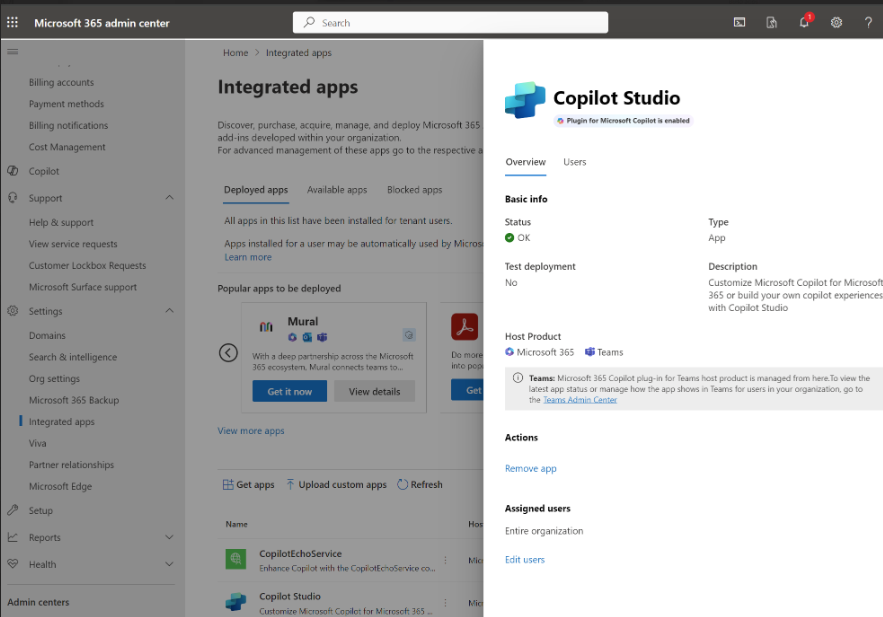
เปิดใช้งานการเชื่อมต่อใน Microsoft Copilot
ผู้ใช้ปลายทาง Microsoft Copilot จำเป็นต้องสร้างการเชื่อมต่อระหว่างอินสแตนซ์แชทและรีจิสทรีปลั๊กอิน พวกเขาจำเป็นต้องสร้างการเชื่อมต่อเพียงครั้งเดียว จากนั้นพวกเขาสามารถโต้ตอบกับปลั๊กอินที่มีอยู่ทั้งหมดและปลั๊กอินในอนาคตที่พร้อมใช้งานได้
ผู้ใช้ต้องไปที่พอร์ทัลการกำหนดค่าปลั๊กอิน Power Platform Copilot ซึ่งผู้ใช้สามารถเปิดใช้งานปลั๊กอินที่ต้องการได้
พวกเขาสามารถไปที่พอร์ทัลได้โดยการถามเกี่ยวกับปลั๊กอินในการแชทกับ Microsoft Copilot พวกเขาได้รับข้อมูลสรุปย่อเกี่ยวกับปลั๊กอินและลิงก์ไปยังพอร์ทัล:
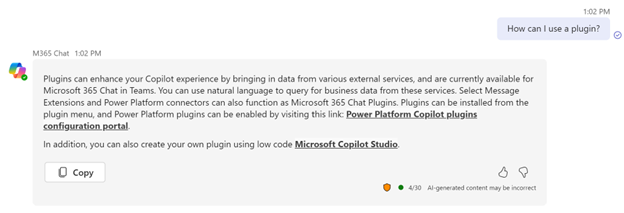
ผู้ใช้ยังสามารถถามคำถามโดยตรงเกี่ยวกับการเชื่อมต่อข้อมูลหรือวิธีปฏิบัติงานข้ามองค์กรได้ เช่น พวกเขาสามารถถาม:
- ฉันจะใช้ปลั๊กอินได้อย่างไร
- บอกฉันเกี่ยวกับปลั๊กอิน Power platform Copilot
- ฉันจะรับข้อมูลจากระบบภายนอกได้อย่างไร
- ฉันจะเรียกข้อมูลจาก Salesforce ได้อย่างไร
แบ่งปันปลั๊กอิน AI
ตามค่าเริ่มต้น บุคคลที่สร้างปลั๊กอินจะมองเห็นและใช้งานได้ใน Copilot Studio เท่านั้น
อย่างไรก็ตาม ผู้เขียนปลั๊กอินสามารถแชร์ปลั๊กอินของตนในพอร์ทัลที่พวกเขาสร้างขึ้นได้ ตัวอย่างเช่น คุณสามารถแชร์พร้อมท์ AI Builder จากหน้า พร้อมท์ AI โดยเลือก แชร์ เพื่อพร้อมท์ เช่นเดียวกับโฟลว์ Power Automate (จากหน้า โฟลว์ ใน Power Automate) หรือสำหรับตัวเชื่อมต่อที่กำหนดเองจากหน้า ตัวเชื่อมต่อที่กำหนดเอง
หัวข้อที่เกี่ยวข้อง
| หัวข้อ | คำอธิบาย |
|---|---|
| สร้างปลั๊กอินการสนทนาสำหรับ Microsoft Copilot (พรีวิว) | สร้างปลั๊กอินที่สามารถตอบคำถามของผู้ใช้ด้วยข้อมูลเพิ่มเติม |
| สร้างปลั๊กอิน AI สำหรับ Microsoft Copilot (พรีวิว) | สร้างปลั๊กอินที่ดำเนินการและค้นหาข้อมูลในสภาพแวดล้อมของผู้ใช้ด้วยโฟลว์ Power Automate พร้อมท์ AI Builder ตัวเชื่อมต่อ Power Platform และการเชื่อมต่อ OpenAI |
| ใช้การทำงานของปลั๊กอินใน Microsoft Copilot Studio (ตัวอย่าง) | สร้างหัวข้อที่ซับซ้อนเพื่อใช้ใน Copilot ที่คุณสร้างใน Copilot Studio โดยไม่ต้องทำอะไรที่ซับซ้อน |
คำติชม
เร็วๆ นี้: ตลอดปี 2024 เราจะขจัดปัญหา GitHub เพื่อเป็นกลไกคำติชมสำหรับเนื้อหา และแทนที่ด้วยระบบคำติชมใหม่ สำหรับข้อมูลเพิ่มเติม ให้ดู: https://aka.ms/ContentUserFeedback
ส่งและดูข้อคิดเห็นสำหรับ